如何使用快捷方式應用程序在 iPhone 上查找新添加的聯繫人
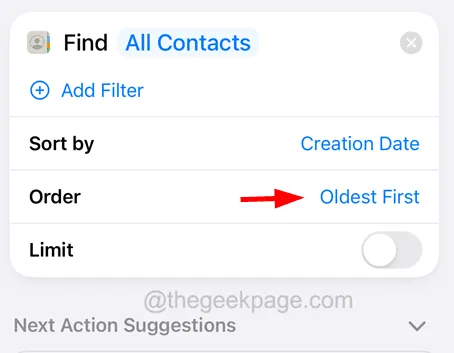
如何使用快捷方式在 iPhone 上查看新添加的聯繫人
第 1 步:首先,您應該打開iPhone 上的“快捷方式”應用程序。
步驟 2:“快捷方式”應用程序打開後,您必須點擊右上角的加號圖標,如下所示。
步驟 3:打開新的快捷方式彈出窗口後,在名為“搜索應用程序和操作”的搜索欄上鍵入“查找聯繫人” 。
步驟 4:然後選擇“聯繫人”選項下的“查找聯繫人”選項,如圖所示。
第5步:完成後,單擊“排序依據”的“無”選項。
步驟 6:現在從“排序依據”選項的下拉列表中選擇“創建日期”選項,如下面的屏幕截圖所示。
第7步:從列表中選擇創建日期後,您將很快看到訂單選項。
第 8 步:點擊最早的優先。
第 9 步:現在單擊下拉列表中的“最新優先”選項。
第 10 步:然後,通過切換其開關來啟用“限制”選項。
第12步:現在您必須再次在底部的搜索欄中輸入“顯示結果” 。
步驟 13:選擇“文檔”下的“顯示結果”選項,如下所示。
步驟 14:完成後,您應該通過點擊頂部的快捷方式名稱並單擊“重命名”來重命名該快捷方式。
第 15 步:將此快捷方式重命名為“新添加的快捷方式”或任何您想要的名稱。
第16步:最後,點擊“完成”選項。
步驟 19:為此,長按此快捷方式,然後從上下文菜單中選擇“共享”選項,如下所示。
第 20 步:現在向下滾動上下文菜單並單擊“添加到主屏幕”。
步驟21:然後點擊右上角的添加,如圖所示。



發佈留言